Dans le monde réel en passe par plusieurs événements dès notre naissance, avec le temps ces derniers se transforment en bons ou mauvais souvenirs qu’on peut garder ou oublier, mais généralement des mauvais souvenirs viennent nous gâcher les baux moments dans notre vie et en arrive pas à les oublier, par contre dans le monde de vie virtuelle on a toujours le Choix de garder ou de supprimer tous les souvenir qui se cachent sous forme d’historique de navigation 🙂
Chaque navigateur WEB tel que Internet Explorer et Google Chrome dispose d’un dossier qui comporte tous les données de navigation afin d’accélérer la navigation sur Internet. Pour effacer ce dossier il faut passer par l’interface du navigateur. Plusieurs personnes ne trouvent pas la solution pour supprimer l’historique, c’est ce qui nous a poussé à créer ce tutoriel pour aider ces malheureux 😆
Commencer par ouvrir le navigateur Internet Explorer, puis tout en haut à droite cliquez sur l’icône paramètres, puis pointez sur « Sécurité »
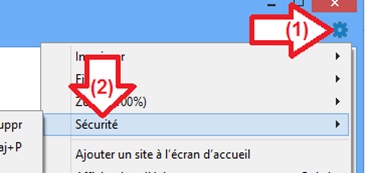
Cliquez sur « Supprimer l’historique de navigation… »
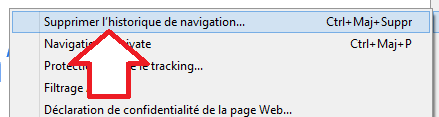
Cochez toutes les cases sauf la première afin de supprimer aussi les sites favoris :
- Conserver les données des sites WEB favoris : ce choix permet de réserver les sites que vous avez choisi comme favoris,
- Fichiers Internet temporaires : cochez cette case pour supprimer les données temporaires,
- Cookies : pour supprimer les données de connexion (emails, mots de passes),
- Historique : pour supprimer tous les sites web visités,
- Données de formulaire : cochez pour supprimer les informations que vous avez introduit dans les formulaires,
- Mot de passe : pour supprimer les mots de passes enregistrés automatiquement,
- Données de filtrage InPrivate : pour supprimer les données enregistrés utilisées par le filtrage InPrivate,
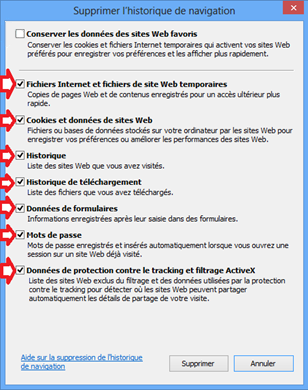
Remarque : si vous ne voulez pas supprimer les cookies et les fichiers associés aux sites Web dans la liste des favoris cochez la case « conserver des sites web favoris ».
Enfin, cliquer sur supprimer et tous l’historique sera supprimé 🙂
